
প্রথমেই ক্ষমা চেয়ে নিচ্ছি কিছুটা ইংরেজীতে টিউনটি লিখার জন্য। আসলে অফিসের জন্য ডকুমেন্টেশন করার পর ভাবলাম সবার সাথে শেয়ার করি তাই ওভাবেই টিউন করলাম। সময় পেলে বাংলায় অনুবাদ করে আবার দিব।
Clonezilla is a live CD, which allows for the backup of several file systems (such as ext2, ext3, ext4, FAT32 and NTFS), saving only used blocks in the hard disk.
প্রথমে এখান থেকে latest stable image ডাউনলোড করুন। আপনার CPU অনুযায়ী ভার্সন সিলেক্ট করুন এবং ফাইল টাইপ দিন iso। ডাউনলোড (প্রায় 120 MB) শেষ হওয়ার পর, iso ফাইলটি CD/DVD তে বার্ন করুন।
এবার যে সিস্টেম এর ক্লোন করবেন সেটি রিস্টার্ট করে Clonezilla এর CD দিয়ে বুট করুন
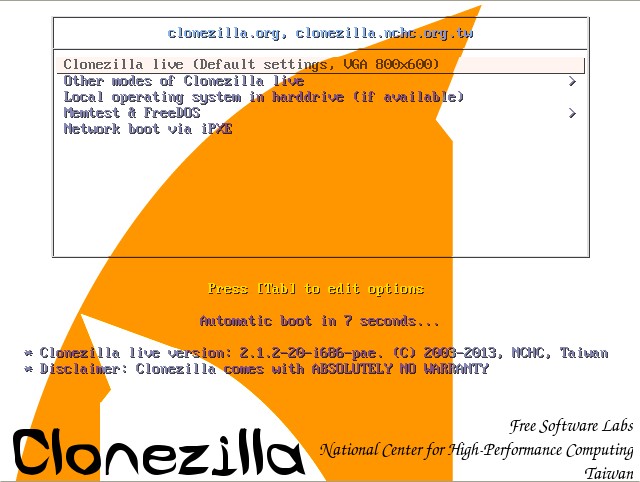
Use the arrow keys to highlight your language (we are going to use English) and press Enter;
You can select the keymap from a list; if you do not have particular needs, select Don't touch keymap and press Enter.

image directory হল যেখানে আপনি system backup সেভ করবেন, এই ক্ষেত্রে আমরা external hard disk ব্যবহার করছি।
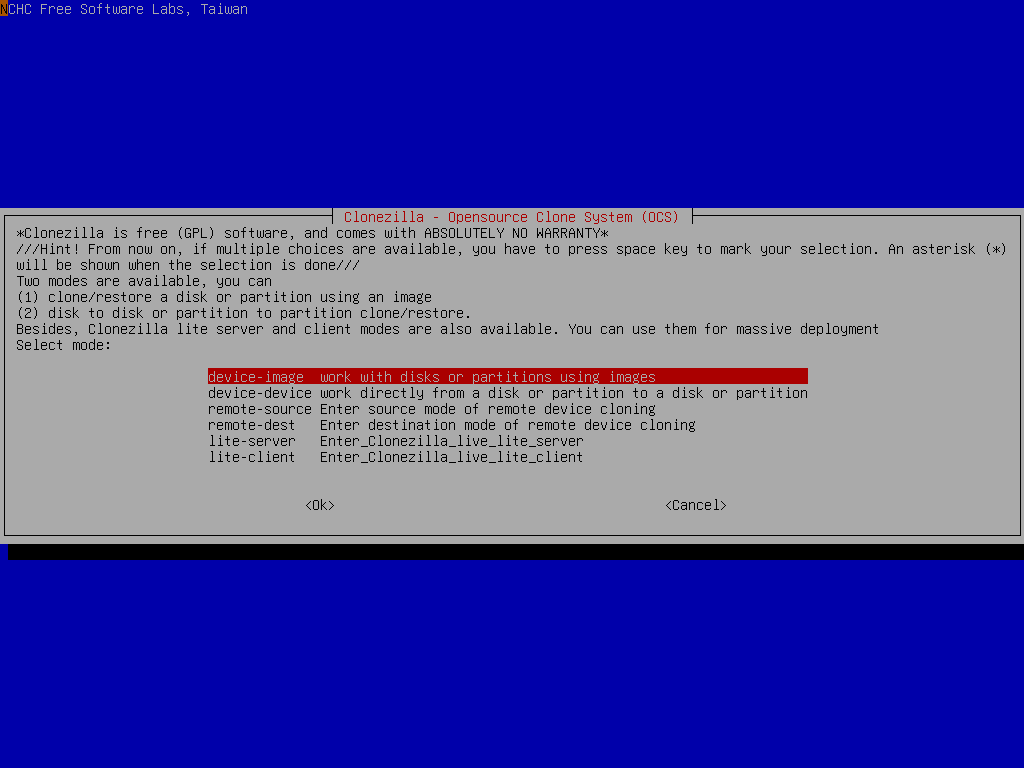

USB external disk পিসির সাথে কানেক্ট করুন, ৫ সেকেন্ড অপেক্ষা করুন, তারপর Enter চাপুন;



If you choose "Expert" mode, you will have some chances to choose advanced parameters, e.g. imag ing program, compression program, etc.



 :
:
Here we skip the file system check. However, if you are not sure if the source file system is clean, it's recommended to do such a check.

By default this will be done. It's recommended to do such a check.

By default the image won't be encrypted. If you want to encrypt the image, it will prompt you to enter a passphrase for the image.//NOTE// You have to remember the passphrase otherwise the image will _NOT_ be useable in the future. There is no back door to decrypt the image.

Clonezilla will prompt us the command to save the image. This command is very useful when you want to create a customized Clonezilla live:

Clonezilla এখন disk sda এর একটি ইমেজ তৈরি করবে. The job is done by saving:
MBR (by dd)
Partition table (by sfdisk and parted), CHS of disk.
Data on every partition or LV (logical volume) (by partimage, ntfsclone, partclone or dd. It depends on the "-q" option you choose)




আমাদের কাজ শেষ। আপনার External Hard Disk এ আপনার সিস্টেম এর একটি ক্লোন ইমেজ তৈরি হয়ে গেল। এই ইমেজ ব্যবহার করে আপনি অন্য সিস্টেম এ এর ক্লোন রিস্টোর করতে পারবেন।
টিউনটির পুরো ডকুমেন্ট এখানে পাবেন।
ক্লোন ইমেজ অন্য সিস্টেম এ রিস্টোর দেখুন পরের টিউন এ।
আমি তাসবীর। বিশ্বের সর্ববৃহৎ বিজ্ঞান ও প্রযুক্তির সৌশল নেটওয়ার্ক - টেকটিউনস এ আমি 15 বছর 1 মাস যাবৎ যুক্ত আছি। টেকটিউনস আমি এ পর্যন্ত 9 টি টিউন ও 27 টি টিউমেন্ট করেছি। টেকটিউনসে আমার 0 ফলোয়ার আছে এবং আমি টেকটিউনসে 0 টিউনারকে ফলো করি।
B.Sc In Telecomminication & Electronic Engineering.